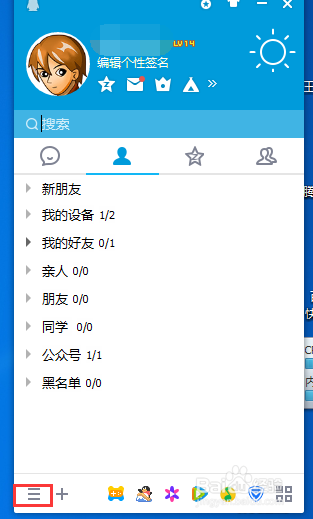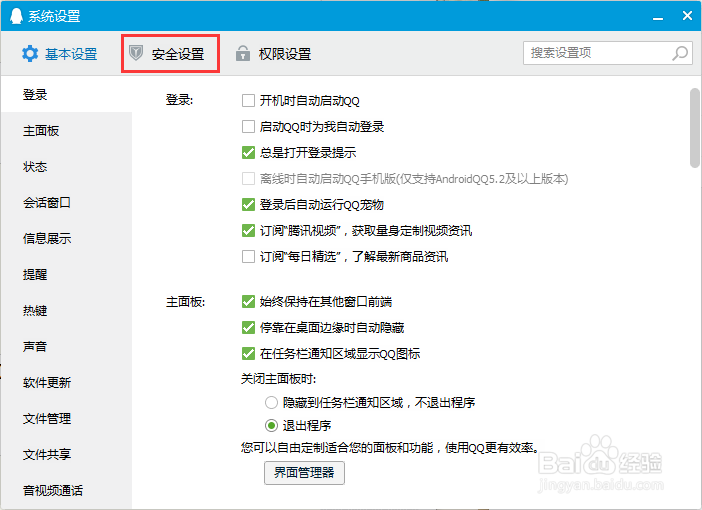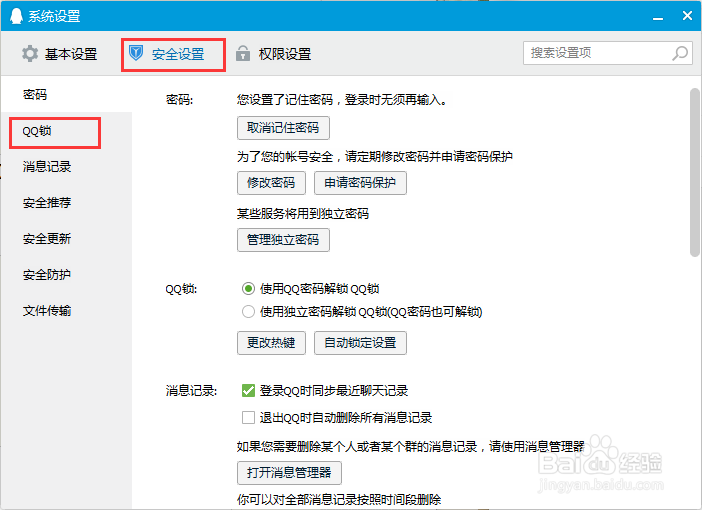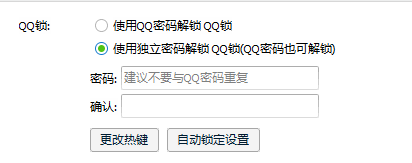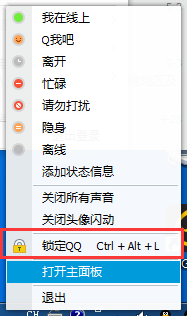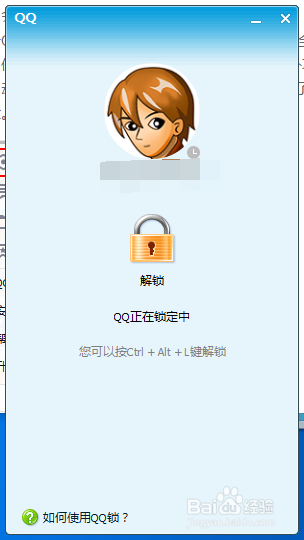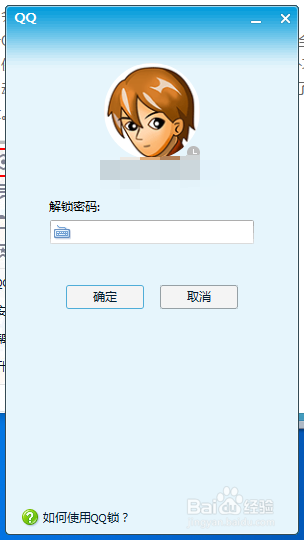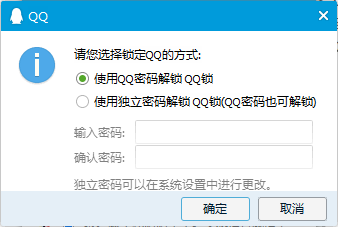如何使用QQ锁保护自己的QQ
1、双击qq小企鹅,打开主界面,选择左下角的【主菜单】。
2、在弹出的【主菜单】中选择【设置】选项。
3、在弹出的【系统设置】界面中切换到【安全设置】界面。
4、在安全设置界面的左边选中【QQ锁】进行设置。建议使用独立密码,防止qq密码泄露造成个人损失。
5、在桌面右下角的任务栏小企鹅头像上单击鼠标右键,在弹出的菜单中选择【锁定QQ】
6、弹出锁定界面,最小化即可。需要解锁时双击加锁的企鹅头像,然后输入密码即可。
7、或者使用快捷键【Ctrl】+【Alt】+【L】,在弹出的界面中选择好锁定QQ的方式点击确定即可。
声明:本网站引用、摘录或转载内容仅供网站访问者交流或参考,不代表本站立场,如存在版权或非法内容,请联系站长删除,联系邮箱:site.kefu@qq.com。
阅读量:72
阅读量:42
阅读量:80
阅读量:72
阅读量:74